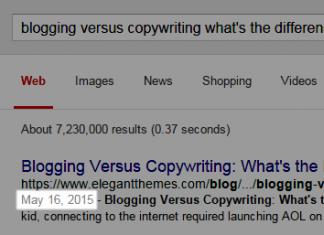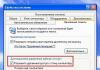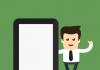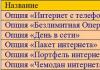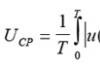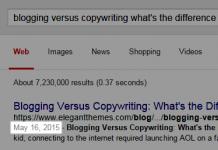Computer mouse- marahil isa sa mga bagay na madalas sa ating mga kamay, mahirap hindi mapansin. Ngunit ang talagang hindi nakakaakit ng pansin sa sarili nito ay ang cursor sa operating system na ginagamit namin. Ito ay naiintindihan, ang cursor ay hindi kailangang makita, ang pangunahing layunin nito ay ituro sa amin ang mga partikular na bagay sa interface, itinuon ang aming atensyon sa kanila. Ibig sabihin, ginagawa nito ang trabaho nito" palaso"Halos hindi mahahalata. Ngunit sa sandaling ang paggalaw ng cursor ay naging hindi gaanong makinis, kumikibot at nanginginig, ang nagreresultang kawalang-tatag sa pagpapatakbo ng aparato ay agad na magsisimulang maging maliwanag.
Ano ang gagawin kung nanginginig ang arrow ng mouse
Sa artikulong ito ay isasaalang-alang natin ang dalawang tipikal na punto.
Ang unang problema ay isang sitwasyon kung saan makikita mo sa screen kung paano kumikibot ang cursor
, yan ay Nanginginig ang arrow ng mouse sa monitor sa sandaling ang mouse mismo ay nasa isang static na posisyon.
Magsimula tayo sa pinakasimpleng dahilan kung bakit maaari nating obserbahan ang gayong istorbo: mga labi sa mouse pad o ibabaw ng trabaho
, kung hindi tayo gagamit ng banig.
Maliit na mga labi, maliliit na namuong alikabok, buhok na nahuli sa ilalim ng optical beam ng isang mouse - ito lang ang maaaring maging sanhi ng nakakainis na pagkibot ng cursor sa screen ng computer
Samakatuwid, ang unang payo na maaaring ibigay kapag kumikibot ang karayom ay punasan ang mouse pad o ang ibabaw kung saan natin ginagalaw ang mouse.
Siyempre, ang ibabaw mismo na ginagamit para sa pagtatrabaho sa mouse ay dapat hindi lamang malinis, ngunit din, kung maaari, kahit na, gayunpaman, sa anumang kaso ay makintab. Sa pamamagitan ng paraan, ito ang dahilan kung bakit, huwag mabigla kapag, sa edad ng mga optical at laser manipulators, nakilala mo ang mga taong gumagamit pa rin ng mga mouse pad;
Ang pangalawang posibleng dahilan ay pareho basura, lamang nahuli sa mata ng isang mouse laser .

Idiskonekta ang USB cable ng mouse mula sa connector ng computer, ibalik ang mouse at hanapin ang anumang mga dayuhang particle. Kailangan mong i-off ang device para ma-de-energize ang laser, ang liwanag nito ay maaaring magkaroon ng negatibong epekto sa iyong mga mata. Ang butas sa ilalim ng mouse ay maaaring tangayin o linisin gamit ang cotton swab. Pagkatapos maglinis, siguraduhing suriin na walang natitira na cotton lint sa butas.

At ang huli sanhi ng pag-alog ng cursor, na gusto kong banggitin - malfunction ng mouse software at mga driver
.
Para sa iba't ibang mga kadahilanan, nangyayari na sa paglipas ng panahon ito o ang software na iyon ay maaaring magsimulang gumana nang hindi matatag. Ang mga virus, magkasalungat na programa, mga error sa software at sa pagpapatala ng operating system ay maaaring maging sanhi ng mga pagkabigo. Una kailangan mong suriin ang pagpapatakbo ng mouse sa Windows safe mode, kung paano simulan ito ay inilarawan sa artikulo:. Kung walang mga problema sa Safe Mode, ang natitira na lang ay alamin kung aling programa ang sumasalungat o nakakaimpluwensya sa cursor.
Kung hindi ito ay kinakailangan muling i-install ang software, na sumusuporta sa matatag na operasyon ng kagamitan, sa aming kaso kailangan namin muling i-install ang mga driver.
At kung para sa wired mouse, tanggalin lang ang entry sa Device Manager HID compatible na mouse
, pagkatapos ay i-restart ang computer, naghihintay na mai-install muli ang mga driver sa awtomatikong mode, pagkatapos ay para sa Bluetooth Ito ay magiging mas matalinong ganap na alisin ang driver ng hardware, i-restart ang iyong computer at i-install ang driver sa iyong sarili, na dapat ma-download mula sa website ng tagagawa ng iyong bluetooth mouse. Kung, kapag bumili ka ng device, nakatanggap ka ng driver disk kasama nito, magagamit mo ito, gayunpaman: Ang pagbisita lamang sa website ng gumawa ay magbibigay sa iyo ng kumpiyansa sa pag-install ng pinakabagong bersyon ng software, na, malamang, ay maaaring naitama ang mga problema at error sa mga driver ng mga nakaraang bersyon.
Ito ang mga pangunahing aksyon upang itama ang sitwasyon kung saan tumalon ang arrow ng mouse sa screen.
Ano ang gagawin kung bumagal ang pag-scroll gamit ang gulong ng mouse
Ang pangalawang problema na ating tatalakayin sa artikulong ito ay ang sitwasyon kung saan Ang screen ay nanginginig kapag nag-i-scroll sa pahina .

Maaari mong obserbahan ang isang katulad na epekto kapwa habang nagsu-surf sa Internet, at kapag nagbabasa ng mga dokumento, o kapag nagtatrabaho sa anumang bagay na ang mga hangganan ay lumampas sa ilalim na gilid ng screen ng monitor.
Ang mga pangunahing sanhi ng pag-iling ng imahe kapag nag-scroll sa gulong ng mouse ay mekanikal. Ito ay maaaring alinman sa mga debris, wear o chafing ng mouse wheel module. At kung ang simpleng pag-ihip ng laser eye ay hindi magtagumpay sa pagpapanumbalik ng matatag na operasyon ng mouse, kung gayon ito ay kinakailangan i-disassemble ang usb mouse o ang iyong ps/2 device, linisin ito ng dumi at lagyan ng grasa ang mga mekanismo ng rubbing.
Tingnan natin ito sa mga larawan, kung paano i-disassemble at linisin ang isang computer mouse
gamit ang modelo bilang isang halimbawa A4Tech X7 X-760H.
Idiskonekta namin ang USB cord ng aming mouse mula sa connector ng computer, ibalik ito at maingat na alisin ang mga sticker sa mga binti ng mouse. Huwag subukang patumbahin ang maliit na bilog na pindutan, walang tornilyo sa ilalim nito, ito ay isang sensor ng system AntiVibrate, na nagpapataas ng katumpakan ng pagpoposisyon ng cursor kapag tinataas ang mouse sa ibabaw ng gumaganang ibabaw, iyon ay, kapag inaangat ang mouse ng computer mula sa mesa. lumitaw sa harap namin mga turnilyo na kailangan nating tanggalin isang maliit na Phillips screwdriver.

Dahan-dahang ilipat sa kaliwa ang itaas na bahagi ng katawan ng mouse mula sa ibaba. Sa loob nakikita natin ang board contact cable na kailangang idiskonekta mula sa ibaba ng mouse sa pamamagitan ng bahagyang paghila sa cable connector. Ang cable mismo ay hindi na-secure sa anumang paraan sa ilalim ng board;

Ngayon kailangan namin tanggalin ang gulong ng mouse. Upang gawin ito, bahagyang iangat ang kanang binti ng gulong at maingat na alisin ang kaliwang binti mula sa module na responsable para sa pag-scroll ng imahe sa screen ng computer.

Nasa ibaba ang isang larawan ng kung ano ang makikita natin pagkatapos alisin ang gulong ng mouse. Kailangan nating linisin ang butas na ito kung ang mga labi at alikabok ay naipon doon.

Bilang karagdagan, ang kaliwang binti ng gulong ng mouse mismo ay madalas na nagiging napakarumi sa uka na nakakapit sa scrolling module. Nililinis ang mga gulong ng mouse.
Pagkatapos naming linisin ang mouse, ang kailangan lang naming gawin ay mag-lubricate ng mga rubbing parts sa mouse wheel, na makakatulong sa amin gawing makinis ang pag-scroll sa browser at mga dokumento nang hindi kumikibot o nanginginig. Para sa pagpapadulas, maaari ka ring gumamit ng makapal na teknikal na produkto tulad ng Litol o CV joint, ngunit pagkatapos ay kakailanganin mong buksan ang bloke na responsable para sa pag-scroll sa gulong ng mouse. Upang hindi mag-abala sa gayong maliliit na detalye, magagawa mo grasahan ang gulong ng mouse ng computer ng silicone grease, na ibinebenta sa mga lata ng aerosol.
![]()
Kailangan mo lamang maglagay ng ilang patak ng pampadulas sa mga puwang ng scrolling block.

Pagkatapos linisin at lubricating ang mouse, ilagay ang gulong sa lugar at paikutin ang gulong pataas at pababa nang ilang beses upang ipamahagi ang lubricant sa lahat ng surface ng contacting parts. Pagkatapos Binubuo namin ang katawan ng mouse sa reverse order. Nagpapadikit kami ng mga sticker na ginagaya ang mga binti ng mouse, at gumagamit ng mga bago kung kinakailangan.
Tungkol dito pag-aayos ng usb mouse tapos na, ikonekta ang mouse sa computer at suriin ang kinis ng pag-scroll at ang kalinawan ng paggalaw ng cursor.
Gumagamit ako ng A4Tech X-7 series mouse sa loob ng maraming taon. At pamilyar ako sa kanilang "pagmamay-ari" na problema sa gulong ng mouse, kapag sa halip na i-rewind ay nagsisimula itong kumikibot o lumaktaw. Ang X7 scroll wheel sa A4tech ay magulo lang kung minsan. Nang magsimulang umunlad ang bug at naging hindi komportable na gamitin ang mouse, sinimulan ko ang Googling. Nakakita ako ng isang artikulo tungkol sa paggamot sa problemang ito at nakatulong ito, ngunit hindi ito nakatulong nang matagal. Pagkaraan ng ilang oras (mga isang taon) bumalik ang problema at pinindot ko muli ang "kahon". Ngunit malinaw na hindi ito solusyon sa problema.
Ang node ng problema ay binilog sa ibaba ng asul. Sa larawan ito ay bago, pagkatapos ng operasyon at iba sa lumang kulay. 
Kung paghiwalayin mo ito, magiging ganito ang hitsura: 
saan:
1. isang gulong sa loob na may heksagono, na pinipihit natin kapag pinihit natin ang gulong. May mga ratchet dito na gumagalaw sa mga contact 3. Elemento 2. ito ay isang "spring" lamang na nagbibigay ng paglaban sa pag-twist at katangian ng discrete rotation. Isang elemento 4. Ito ay mga fragment ng katawan ng barko.
Kapag ang "kahon" na ito ay crimped, ang mga contact ng ratchet ay pinindot lamang nang mas malakas laban sa mga contact at ito ay pansamantalang nalutas ang problema.
Maaaring mapalitan ang isang pagod na elemento. Bilang isang donor - anumang iba pang murang mouse na hindi mo iniisip. Mapapalitan lang 1. pagbuwag sa kahon. Ngunit mas mahusay na gumugol ng 5 minuto ng mas maraming oras at muling paghinang ang buong kahon ang gawain ay medyo walang halaga, mas madali kaysa sa muling paghihinang ng headphone plug.
Kaya, kami ay nag-desolder (pinutol namin ang donor mouse board gamit ang mga wire cutter at gumamit ng isang panghinang na bakal upang pakawalan ang bawat binti nang hiwalay, mas madali) ang "kahon" mula sa donor. Pinutol lang namin ang "kahon" sa aming mamahaling mouse gamit ang mga wire cutter at maingat na hinangin ang bawat contact nang hiwalay, nang hindi napinsala ang anumang bagay sa paligid nito.
Pagkatapos, gamit ang isang panghinang na bakal at isang gypsy na karayom, gumawa kami ng mga butas sa board ng aming mamahaling mouse at magpasok ng isang kahon mula sa donor doon, i-spray ito ng flux at maghinang nang hiwalay ang bawat pin, na nag-iingat na huwag mai-short circuit ang mga ito sa bawat isa. iba pa.
Pagkatapos ay i-assemble namin ang mouse at tamasahin ang bago at malinaw na paggalaw ng gulong. Maaari mo ring suriin kung ang axis ng gulong ay dumudulas sa elemento 1. Sana makatulong ang post na ito sa isang tao.
Kumusta Mga Kaibigan. Nagkaroon ako ng ganoong problema na ang pahina ay kumikibot kapag nag-scroll gamit ang mouse wheel sa browser, kapag nagsu-surf ako sa Internet sa ilang site kung saan kailangan kong maging aktibo, halimbawa Odnoklassniki o VKontakte. Bukod dito, sa Opera, Chrome at Mozilla Firefox lahat ay pareho. naisip ko yun tapos na ang mouse at itatapon na sana ito, ngunit hindi sinasadyang nakatagpo ng isang artikulo na nagsasabi kung ano ang kailangang gawin upang maiwasan ang pagkibot ng pahina. Nagpasya akong subukan ito at ito ay gumana. Ngayon gusto kong sabihin sa iyo kung paano ko ito ginawa, sa kabutihang palad walang kumplikado. Kung tinatamad kang magbasa, dumiretso sa video.
Bakit bumabagsak ang pahina kapag nag-i-scroll?
Patuloy akong nag-crash at dahil dito ang mekanismo ng pag-scroll ay nagambala. Ito ay isa sa mga axle kung saan naka-mount ang gulong. May mga metal na tendrils na pinagdikit ito at nababaluktot ang mga ito dahil sa madalas na pagtama at ang pahina ay naaalog kapag nag-i-scroll. Ito ay lubos na nagpapahirap sa paningin at kailangang itama kaagad. Mayroon akong 2 daga na dumaranas ng sakit na ito. Ang isa ay naka-wire, ang isa ay hindi. Ipapakita ko sa iyo ang isang wireless na halimbawa. Modelo Defender MS-125 Nano. Isa sa pinakamura.

DIY mouse repair
Kakailanganin namin ang mga tool tulad ng screwdriver, sa aking kaso ay isang Phillips head, at pliers, na kilala rin bilang pliers. At ang unang kailangan nating gawin ay magsagawa ng autopsy sa ating pasyente.  Maingat, nang walang hindi kinakailangang pagsisikap, pinindot namin ang metal na bahagi ng aming eksperimentong paksa. Huwag lamang itong lumampas at punitin ang lahat ng ito sa pamamagitan ng mga ugat. Kung posible na alisin ang gulong, pagkatapos ay alisin ito.
Maingat, nang walang hindi kinakailangang pagsisikap, pinindot namin ang metal na bahagi ng aming eksperimentong paksa. Huwag lamang itong lumampas at punitin ang lahat ng ito sa pamamagitan ng mga ugat. Kung posible na alisin ang gulong, pagkatapos ay alisin ito.  Ginawa ko ito gamit ang parehong mga daga at ang pahina ay hindi na nakaka-jerks kapag nag-i-scroll. Sa ganitong paraan, maaari mong pahabain ang buhay ng device na ito nang ilang panahon. Siyempre, mayroon akong mga ito sa isang badyet, ngunit ito ay isang kahihiyan kapag nangyari ito sa isang mamahaling aparato sa paglalaro. Inirerekomenda ko ang solusyong ito sa iyo at ipaalam sa akin kung nakatulong ito sa iyo o hindi. Umaasa ako na ang iyong pahina ay hindi maalog kapag nag-scroll.
Ginawa ko ito gamit ang parehong mga daga at ang pahina ay hindi na nakaka-jerks kapag nag-i-scroll. Sa ganitong paraan, maaari mong pahabain ang buhay ng device na ito nang ilang panahon. Siyempre, mayroon akong mga ito sa isang badyet, ngunit ito ay isang kahihiyan kapag nangyari ito sa isang mamahaling aparato sa paglalaro. Inirerekomenda ko ang solusyong ito sa iyo at ipaalam sa akin kung nakatulong ito sa iyo o hindi. Umaasa ako na ang iyong pahina ay hindi maalog kapag nag-scroll.
Marahil ang isa sa mga pinakakaraniwang breakdown ay ang mga problema sa scroll wheel. Tulad ng nabanggit ko na, mayroong dalawang uri ng mga pagkasira:
1. Ang gulong ay hindi ganap na gumagana ( Tinatalakay ko ang kasong ito sa artikulo).
2. Gumagana ang gulong, ngunit sa mga jerks.
Dito ko isasaalang-alang ang pangalawang opsyon, kapag ang mga pahina sa screen ay nag-scroll pataas at pababa nang marahas, at hindi maayos, tulad ng inaasahan. Ito ay nagpapahiwatig na ang mekanismo ng pag-scroll ng mouse ay naging maluwag. Sa pamamagitan ng paraan, ang problemang ito ay isang tampok na katangian ng X7 mice mula sa A4Tech. Ito ay nangyayari sa halos anumang modelo ng seryeng ito pagkatapos ng anim na buwan ng aktibong paggamit. Gayunpaman, kung minsan ang pag-uugali na ito ay nauugnay sa mga setting ng mouse o isang partikular na programa. Halimbawa, maaaring ito ang dahilan kung bakit .
Mayroong tatlong paraan upang ayusin ang isang maluwag na mekanismo ng pag-scroll:
I. Lubricating ang scroll mechanism
Ito ay isang paraan para sa mga na ang mekanismo ng pag-scroll ay hindi pa ganap na pagod, pati na rin upang maiwasan ang mga problema sa pag-scroll sa mga bagong daga.Lubos kong inirerekumenda na simulan ang iyong pagsasaayos sa paraang ito!
1. I-disassemble ang mouse
Upang magsimula sa, kung ang gulong ng iyong mouse ay hindi gumagana (ito ay gumagalaw nang mabagsik), kailangan mong i-disassemble ang katawan nito. Ang isang turnilyo ay karaniwang nakikita, ang isa pa ay nakatago sa ilalim ng isang sticker. Sa ilang mga modelo, ang ilang higit pang mga turnilyo ay maaaring nasa ilalim ng mga binti. Pansinin kung paano matatagpuan ang mouse cord sa case.
2. Linisin ang sensor
Ang pagkakaroon ng disassembled ang kaso, agad mong mapapansin ang isang gulong na ipinasok sa isang espesyal na mekanismo. Siya ang may pananagutan sa pag-scroll ng mga pahina sa screen. Kailangan mong maghulog ng 2-3 patak ng alkohol dito, pagkatapos ay iikot ang gulong at hipan ito gamit ang iyong bibig. Ang operasyon ay dapat na ulitin nang maraming beses.
3. Lubricate
Para sa pagpapadulas kailangan mo ng mataas na kalidad na likidong langis. Hindi ito dapat maging manipis tulad ng tubig, ngunit sapat na makapal upang tumulo. Maaari ka ring gumamit ng silicone lubricant, halimbawa sa mga aerosol can, na available sa anumang auto store.

Silicone lubricant sa mga lata ng aerosol.
Kailangan mong maghulog ng 1-2 patak sa loob ng mekanismo ng pag-scroll, pagkatapos ay paikutin ang gulong upang mas maipamahagi ang pampadulas. Alisin ang labis kung tumagas ang langis.
II. Fixation na may metal staples
Ang pamamaraang ito ay dapat gamitin kung ang mekanismo ng pag-scroll ay ganap nang maluwag at ang pagpapadulas ay hindi na nakakatulong. Paraanepektibo sa mga kaso kung saanhindi gumagana ang gulong ng mouse
, gayunpaman medyo labor intensive at nangangailangan ng mga kasanayan sa paghihinang.
1. Muli, i-disassemble ang mouse (tingnan ang mga nakaraang talata)
2. I-install ang staples
Ngayon ay kailangan mong gumawa ng mga metal bracket kung saan mase-secure ang mekanismo ng pag-scroll.
Mayroong dalawang mga pagpipilian dito:
a) Nang walang paghihinang. Maaari kang gumawa ng dalawang hugis-U na bracket mula sa mga metal plate (halimbawa, mula sa mga terminal ng mga kable ng kotse). Ang ganitong mga staple ay ikakabit sa pamamagitan ng pag-crimping gamit ang mga pliers nang hindi gumagamit ng paghihinang.Ang pamamaraang ito ay mas kanais-nais, dahil ang mga staple na nakakabit sa pamamagitan ng paghihinang ay maaaring mahulog sa panahon ng kasunod na disassembly. Sa tingin ko walang kumplikado sa pamamaraang ito. Para sa isang mas mahusay na pag-unawa, tingnan ang larawan:

Huwag kalimutang i-lubricate ang scroll sa pagtatapos ng trabaho (tingnan ang punto I).
b) Sa paghihinang.
Gayundin, ang mga staple ay maaaring gawin mula sa tansong kawad na humigit-kumulang 1 mm ang kapal. Ang iba pang mga metal ay hindi magiging angkop, dahil dahil sa kanilang mataas na pagkalastiko mahirap silang i-compress, at mahirap din silang maghinang.
Ang mga bracket ay ginawa sa anyo ng isang pantay na anggulo. Ang isang piraso ng kawad ay naayos sa isang bisyo at pagkatapos ay maingat na baluktot sa isang tamang anggulo. Maaari mong ibaluktot ito gamit ang mga pliers o sa pamamagitan ng marahang pagtapik dito gamit ang martilyo. Ang mga dulo ng mga staple ay bahagyang inihain ng isang file upang bigyan sila ng isang patag na hugis.
Ang huling yugto: ang mga pre-prepared staples ay ibinebenta sa isang dulo sa metal na bahagi ng scroll. Sa halip na mahabang paliwanag, iminumungkahi kong maingat mong isaalang-alang ang larawang ito:

Ang mga soldered na sulok ay maaaring pinindot nang kaunti gamit ang mga pliers, ngunit dapat itong gawin nang maingat at kung pinapayagan lamang ito ng kalidad ng paghihinang. Ang mga nakakasagabal na dulo ng staples (kung mayroon man) ay isinampa sa isang file.
Sa pagtatapos ng trabaho, hindi masasaktan ang pag-lubricate ng mekanismo ng pag-scroll (tingnan ang punto I). Maiiwasan nito ang oksihenasyon at mapataas ang buhay ng serbisyo ng scroll.
III. Preloading ang encoder (“wheel sensor”)
Ginagamit din ang paraang ito para sa mga seryosong maluwag na mekanismo ng pag-scroll. Ito ay mas simple at hindi gaanong matrabaho kaysa sa nakaraang pamamaraan, ngunit hindi gaanong epektibo. Ang isang scroll na naayos sa ganitong paraan ay magsisimulang kumilos muli sa loob ng isang buwan at kalahati hanggang dalawang buwan, at ang mga kasunod na pag-aayos ay tatagal ng mas maikling panahon.
1. I-disassemble ang mouse (tingnan ang mga nakaraang talata)
2. Pindutin ang encoder (“wheel sensor”)
Ang pagkakaroon ng disassembled ang kaso, agad mong mapapansin ang isang gulong na ipinasok sa isang espesyal na mekanismo. Siya ang may pananagutan sa pag-scroll ng mga pahina sa screen. Ngayon, gamit ang mga pliers, kailangan mong higpitan nang kaunti ang mekanismong ito. Dapat itong gawin nang maingat. Tandaan: maaari mo itong palaging higpitan nang kaunti pa, ngunit hindi mo maibabalik ang isang sirang mekanismo ng pag-scroll.

Ito ang hitsura ng mekanismo ng pag-scroll. Ang mga arrow ay nagpapahiwatig ng mga lugar na kailangang higpitan.
Maaari kang gumawa ng isang manipis na spacer sa butas kung saan ipinasok ang pin ng gulong (ang de-koryenteng tape ay perpekto para dito). Ngayon ay mas magkasya ito sa mekanismo ng pag-scroll.
3. Suriin ang functionality
Kapag tapos na, kailangan mong suriin kung paano umiikot ang gulong. Kung kinakailangan, maaari mo itong pindutin nang kaunti pa. Pagkatapos ang katawan ng mouse ay binuo.
Ngayon alam mo na kung ano ang gagawin kungAng gulong ng mouse ay hindi gumagana (ito ay gumagalaw nang paulit-ulit) . At kung interesado ka sa kung ano ang gagawin kung nag-double click ang mouse, maaari mong basahin ang tungkol dito sa artikulo.
Mga Pasasalamat
Sa pagsulat ng artikulong ito, gumamit ako ng ilang mga tagubilin, ang mga tagalikha kung saan nais kong pasalamatan. Namely: FenixSU para sa paraan ng pag-aayos ng scroll gamit ang metal staples; Steve_Key para sa paraan ng pagpapadulas ng scroll, pati na rin ang gumagamit xatab25, salamat sa kung saan ko makabuluhang pinalawak ang artikulong ito.
Mga kaugnay na materyales: